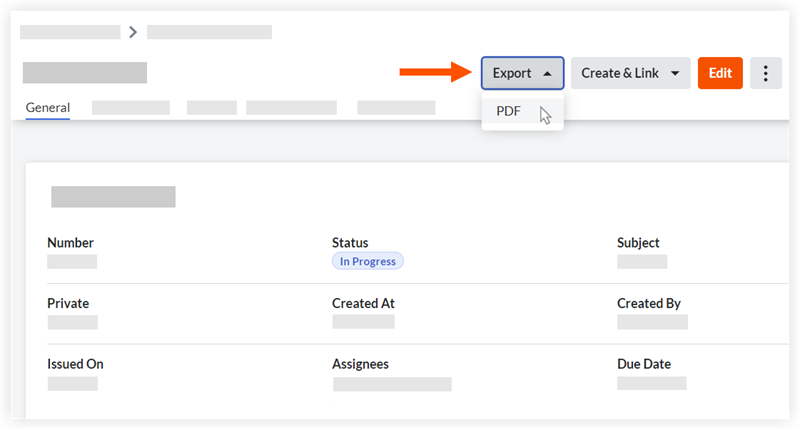Exporter un document de correspondance
Objectif
Pour exporter un document de correspondance.
Éléments à prendre en compte
- Autorisations utilisateur requises :
- Accès au document de correspondance. Voir Afficher un document de correspondance.
Procédure
- Exporter un document de correspondance depuis l'onglet Liste ou Archive de l'outil
- Exporter un document de correspondance à partir de sa page de visualisation
Exporter un document de correspondance depuis l'onglet Liste ou Archive de l'outil
- Accédez à l'outil Correspondance du projet.
- Cliquez sur l'onglet Liste ou Archive.
- Recherchez l'élément de correspondance que vous souhaitez exporter et cliquez sur la pièce jointe.
 à la fin de sa ligne.
à la fin de sa ligne.
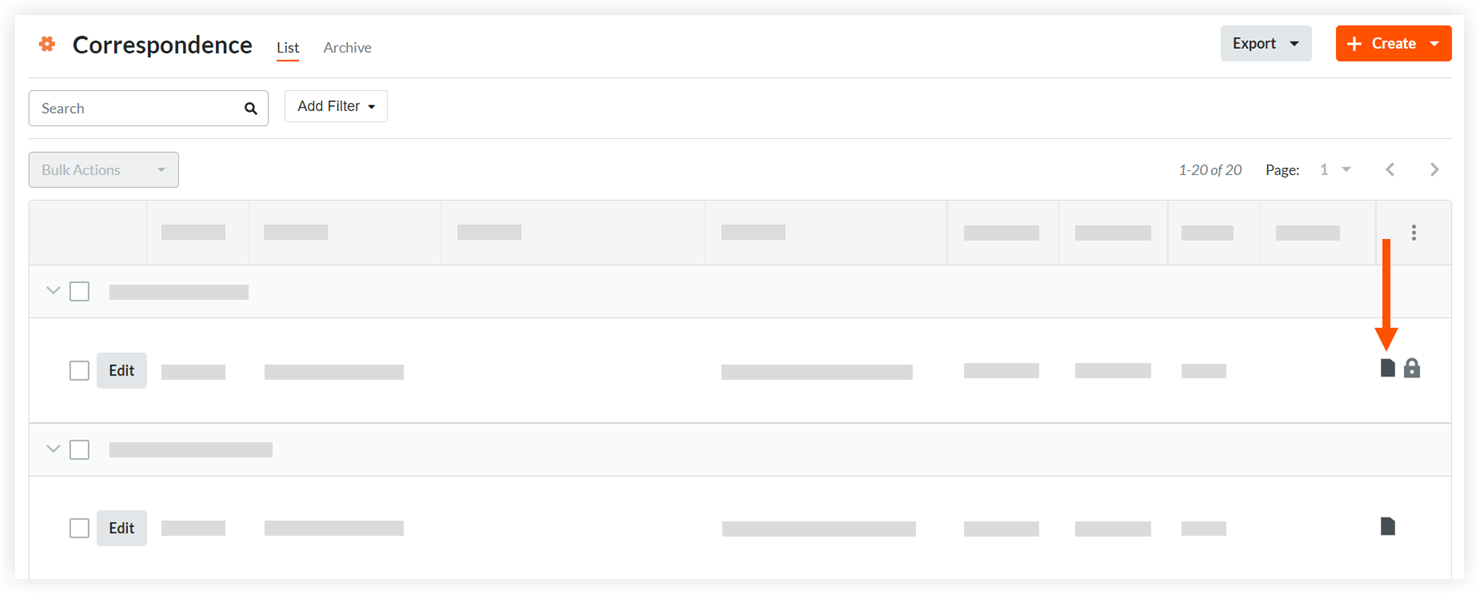
Un résumé PDF de l'élément de correspondance s'ouvrira dans un onglet séparé de votre navigateur Web.
Exporter un document de correspondance à partir de sa page de visualisation
- Accédez à l'outil Correspondance du projet.
- Cliquez sur l'onglet Liste ou Archive.
- Cliquez sur le lien Numéro ou Objet de l'élément de correspondance que vous souhaitez exporter.
- Cliquez sur Exporter , puis sur PDF.
Un résumé PDF de l'élément de correspondance s'ouvrira dans un onglet séparé de votre navigateur Web.